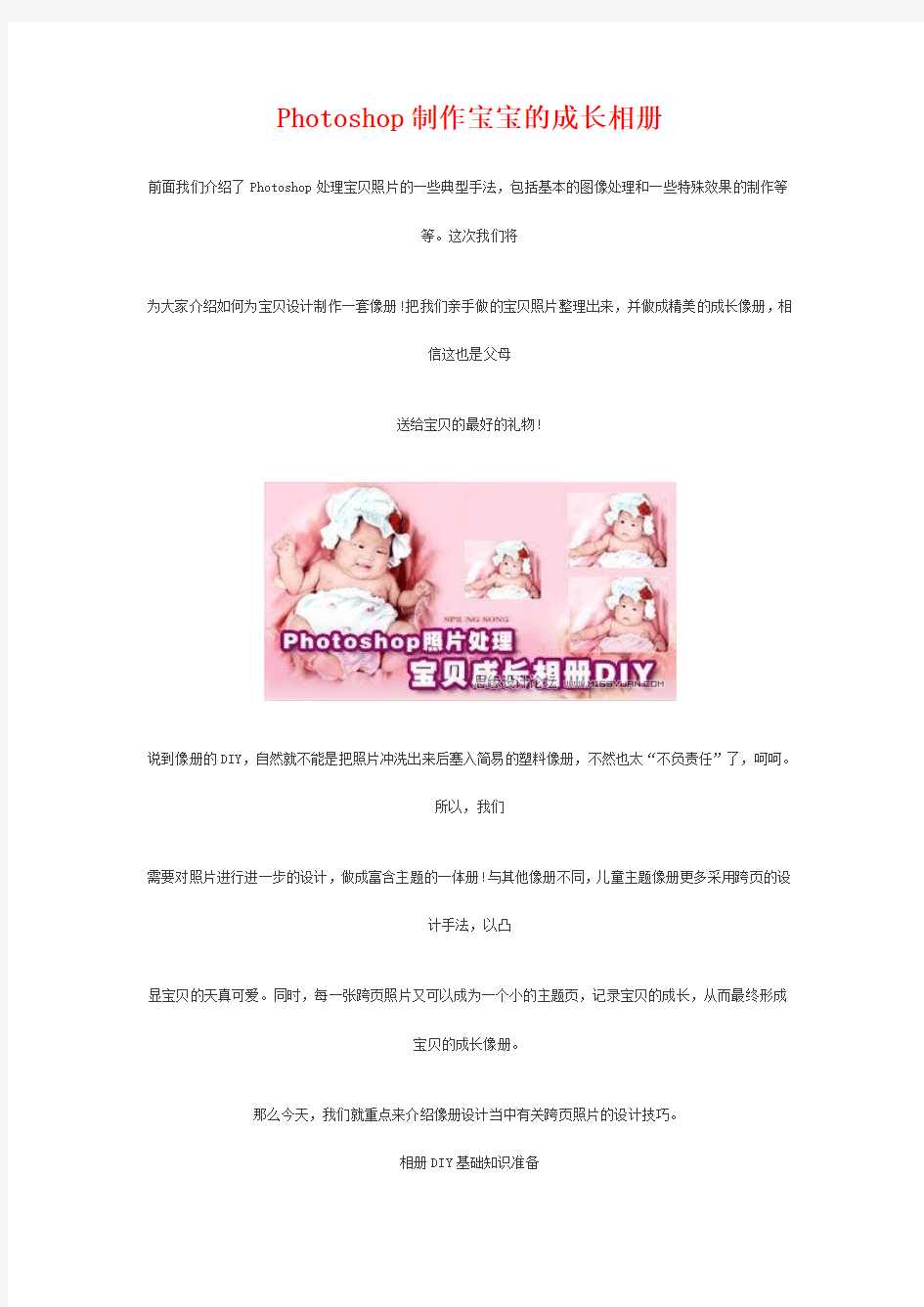

Photoshop制作宝宝的成长相册
前面我们介绍了Photoshop处理宝贝照片的一些典型手法,包括基本的图像处理和一些特殊效果的制作等
等。这次我们将
为大家介绍如何为宝贝设计制作一套像册!把我们亲手做的宝贝照片整理出来,并做成精美的成长像册,相
信这也是父母
送给宝贝的最好的礼物!
说到像册的DIY,自然就不能是把照片冲洗出来后塞入简易的塑料像册,不然也太“不负责任”了,呵呵。
所以,我们
需要对照片进行进一步的设计,做成富含主题的一体册!与其他像册不同,儿童主题像册更多采用跨页的设
计手法,以凸
显宝贝的天真可爱。同时,每一张跨页照片又可以成为一个小的主题页,记录宝贝的成长,从而最终形成
宝贝的成长像册。
那么今天,我们就重点来介绍像册设计当中有关跨页照片的设计技巧。
相册DIY基础知识准备
A 跨页知识学习
跨页是印刷术语,就是两页相连印刷,制作方法是两个页面在一起,然后将其压痕(或折叠)后粘贴到像册
中。跨页设计的
好处是制作方便且效果好,美观大方!采用跨页手法后因为尺寸会翻倍(A4的跨页就是A3,A5的跨页就是
A4),例如打开采
用跨页手法的像册,左右两页会以一个画面的形式来展示,因此视觉冲击效果强,展示效果也更好。
B 常用照片尺寸参考表
(300像素/英寸)
温馨提醒:具体设计的时候还要以自己像册的实际尺寸为准,即便同一类型的像册由于生产厂家的不同尺
寸也会稍有
差异。如果让冲印店直接做成一体PVC册,一般会帮你调整这些误差。
C 常用照片尺寸与实际设计尺寸表
选定照片设定中线
在此,我们以7寸的跨页照片为范例进行讲解。新建一个高18cm、宽26cm、分辨率为300像素/英寸的空
白文档。
设定参考线可以通过PS自带的辅助线来实现。按下键盘“Ctrl+R”键,快速调出标尺,点击左侧的纵向标
尺至PS文档的
中间位置即13cm处松开,这样就设定了PS文档的中心线(如图1所示)。
小贴士:点击标尺的同时按住键盘“Shift”键,辅助线将自动捕捉标尺的整数位置。默认情况下,文档的
左上角将自动
对准标尺纵向及横向的“0”刻度位置。
温馨提醒:在跨页照片的设计中,需要有明确的参考线,即PS文档的中心线,也就是跨页照片的对折线。
中心线的作用
就是避免宝贝的照片出现在跨页文档的对折线,从而出现折痕,影响效果。此外,为文档命名是一个很好
的也是非常必要
的习惯,这将为今后的修改提供方便,特别是当我们制作像册,照片比较多的情况。文档名尽量有一定规
律,比如“第1
页”、“第2页”、“第3页”等。
无缝合成有请蒙版
接下来,将选定的照片拷贝到该文档中。拷贝之后按下键盘“Ctrl+T”快捷键,调整照片到合适的大小,
并注意两张照片
的位置关系、对比关系等(如图2所示)。有了初步的效果后,按键盘“Ctrl+Enter”键或小键盘的“Enter”
键即可完成大小
的调整。
基本调整完成后,对第二张照片建立蒙版,在工具箱中选择画笔工具,并设置画笔颜色为黑色,然后在选
项栏中设置
稍微大一点的柔角笔刷在蒙版中进行涂抹(如图3所示)。
小贴士:为了取得更好的过渡效果,形成跨页的整体感,我们可以调整画笔的透明度为“80%”或其他值,
多次调整后,
形成两张照片接合部分的自然过渡效果。此外,柔角笔刷的边缘部分本身就具有透明过渡效果,后边设置
笔刷的透明度可
以结合笔刷的大小共同进行,总之为了达到更好的效果,需要我们不断尝试不同的组合。
添加文字画龙点睛
选择文字工具,在文档当中输入文字后,调整字体颜色和文字大小。再打开样式面板,为字体添加一些特
殊的样式。
一般情况下,通过自定义字体和PS自带的样式,就可以得到不错的效果了(如图4所示)。
小贴士:自定义字体可以在网上搜索并下载,一般的网站都提供了实时预览功能,我们可以选择自己喜欢
的下载。下载后
将自定义字体全部拷贝到“C:\WINDOWS\Fonts”目录即可实现字体的安装。安装完成后重新启动PS,PS将
自动调用这些
字体。
温馨提醒:一个像册总要有一些文字作为照片的记录、注解或者对宝贝的祝福,从某种意义上说,文字往
往是像册的画龙
点睛之笔。不过要注意的是,虽然是画龙点睛,但切忌喧宾夺主,文字过多或者过大反而会影响照片的整
体效果。另外,
文字的颜色也要尽量保证不要影响照片的整体效果,太鲜艳的颜色(例如红色)或同照片对比过于强烈的颜
色,会让整体画
面显得不协调。
注意细节完美成册
只要掌握了基本的制作方法和需要注意的问题,我们就可以制作出各种不同样式的跨页照片了!上例中的跨
页照片采用的
是对称模式,我们还可以采用主次模式(如图5所示),以一张照片为主体元素,其他照片作为点缀,并配
以文字说明,让
照片整体效果更加绚丽!
温馨提醒:就跨页照片的整体设计风格而言,儿童照的设计应尽量采用阳光一些的照片,体现孩子活泼的
一面。而婴儿照
应尽量采用暖色调,突出婴儿的温馨可爱。同时画面中的主色调尽量控制在3种以内,或同类色或互补色,
切忌颜色过
多,否则将影响整个画面的统一,显得凌乱没有重点。此外还特别要注意跨页照片风格的统一,切勿一个
跨页内的两个或
多个画面风格迥异。另外我们还建议大家制作完成后,可以存储为PSD文档,方便今后修改或作为模板套
用。
宝宝纪念册视频是珍藏宝宝出生后成长历程的相册视频,它记录了生活中各类与宝宝有关的趣闻轶事,并且图文并茂的展示宝宝童年岁月的珍贵记忆。相信每一位家长都想把自己孩子的成长历程记录下来,那么现在小编就教大家如何使用视频相册制作软件快速制作精美的宝宝成长纪念册。 解压安装后打开编辑软件,选择文件->打开项目,将下载好的模板导入,格式为*.VSP的文件。 软件一般上面也会有一些好看的模板,在即时项目中,可鼠标拖动喜欢的某项至时间轴上。
时间轴上标有的1、2、3等数字指图片,我们将其更换成自己的照片。方法是在图片上右击,出现的上拉菜单中选择“替换素材...”->或“图片...”,将本地电脑上的指定照片导入。
模板上照片数量有限,如果还加添加照片,我们可以复制固定长度照片,然后按上述方法更换即可。复制方法跟其它软件不太一样,右击轨道里需要复制的图片->复制,然后左键放在其后边即完成复制。
可以给图片与图片之间添加一个转场效果,选择“转场”选项中的效果样式,然后鼠标将其拖曳到指定轨道某位置上。哇哦,小孩子好可爱哦!每个家长 都喜欢看到自己孩子美美的照片,就连小编都把持不住了啦~~ 字幕轨上还有字幕哦,可以选中某字幕,在左上方的预览窗口如下图所示文字中进行修改编辑的。
OK,简易操作下一具好看的相册编辑差不多了,我们将其导出便可得到视频文件。选择“分享”-“创建视频文件”,选择一个输出格式,导出。
如下图所示,软件自动执行渲染,等到渲染到百分之百就OK啦。很快的哦!一个纪念册这么快就做好啦,那可爱的宝宝照片就这样生动的展现在了我们的面前相信家长们也肯定很喜欢,狸窝家园还为你提供了很多相册模板下载哦!当然升级vip之后可以享受更多狸窝提供的服务! 不论是结婚回忆、宝贝成长、旅游记录、个人日记、生日派对、毕业典礼等美好时刻,都可轻轻松松通过此软件制作出精彩创意的家庭影片,与亲朋好友一同欢乐分享!